Die Verwendung von Werkzeugen zum Erstellen von Textdateien oder Tabellenkalkulationen legt nahe, dass wir Wörter immer mit Betonung schreiben sollten, da unsere Sprache eine große Anzahl von Wörtern mit Betonung enthält. Aus diesem Grund haben wir das folgende Tutorial vorbereitet, das Ihnen die Schritte, die Sie befolgen müssen, auf sehr einfache Weise beibringt, damit Sie es können Töne oder Töne in Excel einstellen oder eingeben – einfach und schnell.
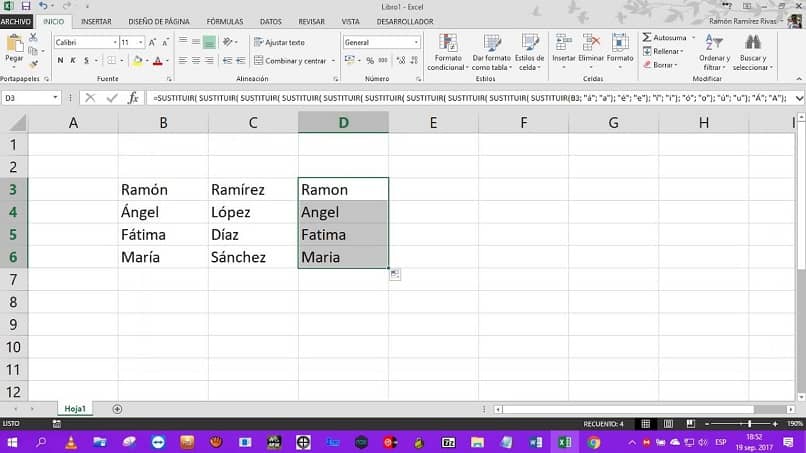
Wenn wir Wörter in ein Dokument schreiben, müssen einige von ihnen Aussprachen oder Töne haben, da diese die Art und Weise ändern, wie wir die Wörter aussprechen, und dies wird berücksichtigt Rechtschreibfehler lass diese akzente weg Die Zum Glück für alle erleichtert Excel Ihnen diese Arbeit mit einer speziellen Methode, mit der Sie Wörter leicht hervorheben können.
Sie haben vielleicht gedacht, dass das Hinzufügen von Tönen zu einer Tabelle unmöglich und nur in einem Dokument möglich ist, das mit einem Textverarbeitungsprogramm wie Word erstellt wurde. Aber wie Sie sehen werden, ist es das nicht und Sie werden lernen, wie viel einfacher es ist, als wenn wir es versuchen Emojis einfügen in Excel-Formeln über die Tastatur.
Dieser setzt oder importiert Töne oder Töne in Excel – einfach und schnell
Beginnen wir ein für alle Mal mit diesem interessanten Tutorial, steigen Sie in die App ein Excel und erstellen Sie eine neue Arbeitsmappe oder öffnen Sie einfach eine vorhandene. Der nächste Schritt besteht darin, ein Wort zu finden, das a. enthält Schwerpunkt , lösche diesen Vokal, in dem das Schwerpunkt es muss sein , Platzieren Sie nun den Mauszeiger an der Stelle, an der der Buchstabe hervorgehoben werden soll.
Der nächste Schritt besteht nun darin, auf die Windows-Startschaltfläche zu gehen und in das Suchfeld ” Signaturkarte “. Diese Aktion erstellt ein Fenster mit einer großen Anzahl von Buchstaben, hervorgehobenen Buchstaben, Buchstaben mit Sonderzeichen, kurz gesagt all dies Arten von Symbolen Die Suchen Sie in diesem Feld den markierten Vokal, den Sie in den Text einfügen möchten.
Und jetzt können Sie zwei Dinge tun: Das erste ist, den hervorgehobenen Tetra auszuwählen und auf die Kopieroption zu klicken, dann zum Dokument zu gehen und den hervorgehobenen Buchstaben einzufügen. Die andere Methode, die Sie verwenden können Einfügen oder Importieren von Tönen oder Tönen in Excel Drücken Sie die ALT-Taste, und drücken Sie dann den vierstelligen Code, der in der unteren rechten Ecke des Felds angezeigt wird.
Wenn Sie beispielsweise den hervorgehobenen Kleinbuchstaben a in das Wort eingeben möchten, drücken Sie Alt + 0224. Der Buchstabe wird in Ihrem Dokument an der von Ihnen ausgewählten Stelle angezeigt. Dies ist eine sehr einfache Möglichkeit, Töne hinzuzufügen, wenn Sie nicht möchten oder nicht wissen, wie Sie dies mit der Tastatur tun sollen.
Damit Sie schneller mit diesen Codes arbeiten können, können Sie die akzentuierten Vokale finden und den Code für diese fünf Buchstaben schreiben. So hast du sie immer zur Hand, wenn du sie brauchst und musst nicht auf diesen Charakter wechseln. Du siehst wie ist diese Methode, Wörter zu betonen? einfach, schnell und nützlich Die
Eine andere Möglichkeit, Töne oder Töne in Excel einzustellen oder zu importieren – schnell und einfach
Es ist auch möglich, dass die von Ihnen verwendete Tastatur nicht für Spanisch konfiguriert ist oder Sie eine Tastatur mit einem Layout verwenden nicht Spanisch , In diesen Fällen können Sie das akzentuierte Zeichen oder den Akzent nicht finden. Aber wenn Sie nicht wissen, wie man eine Tastatur mit spanischem Layout erstellt, erklären wir Ihnen, es ist auch einfach.

So importieren oder importieren Sie Töne oder Töne Excel Sie können dieses einfache Verfahren mit der Tastatur ausführen. Um das hervorzuhebende Wort einzugeben, drücken Sie vor der Eingabe des markierten Buchstabens die Taste auf der Tastatur, die dieses Zeichen enthält. Es steht normalerweise neben Ñ oder P, dann drücke den Vokal, ohne ihn loszulassen und voila, der Akzent erscheint auf dem Vokal.
Endlich haben wir also das Tutorial, das Ihnen die verschiedenen einfachen Wege zeigen könnte Töne oder Töne in Excel einstellen oder eingeben – einfach und schnell.